-
-
-
-
-
Техническое обслуживание принтера
-
Сведения о сетевых службах и программном обеспечении
-
Приложение для сканирования документов и изображений (Epson Scan 2)
-
Приложение для настройки операций сканирования из панели управления (Epson Event Manager)
-
Приложение для сканирования с помощью компьютера (Epson ScanSmart)
-
Приложение для настройки обработки и отправки факсов (FAX Utility)
-
Приложение для быстрой и удобной печати с компьютера (Epson Photo+)
-
Приложение для удобного управления принтером с интеллектуального устройства (Epson Smart Panel)
-
-
Не удается выполнить печать с устройства iPhone, iPad или iPod touch
-
-
Появляются горизонтальные цветные полосы с интервалом приблизительно 2.5 см
-
В процессе автоматической двухсторонней печати размазываются чернила
-
Неравномерные цвета, размытость, точки или прямые линии на копируемом изображении
-
На копируемом изображении появляется изображение обратной стороны оригинала
-
Текст или изображение сжимается или растягивается при копировании с использованием устройства АПД
-
Проблемы со сканируемым изображением
-
При сканировании со стекла сканера появляются неравномерные цвета, грязь, пятна и т. п.
-
Текст или изображение сжимается или растягивается при сканировании с использованием устройства АПД
-
Не получается выполнить сканирование требуемой области на стекле сканера
-
Текст не распознается правильно при сохранении в формате Индексированный файл PDF
-
-
Проблемы при отправке и получении факсов
Настройка порта WSD
В этом разделе описана настройка порта WSD для Windows 7/Windows Vista.
В случае использования Windows 10/Windows 8.1/Windows 8 порт WSD настраивается автоматически.
Для настройки порта WSD должны выполняться следующие условия.
-
Принтер и компьютер должны быть подключены к сети.
-
На компьютере должен быть установлен драйвер принтера.
-
Включите принтер.
-
Нажмите «Пуск», потом щелкните Сеть на компьютере.
-
Щелкните правой кнопкой мыши по значку принтера и щелкните Установить.
Щелкните Продолжить на экране Управление учетными записями пользователей.
Щелкните Удалить и начните снова, если появится экран Удаление.
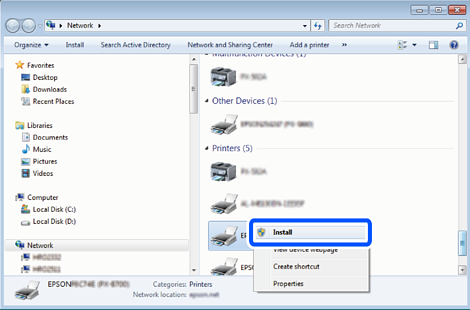 Примечание:
Примечание:На экране сети будут отображаться заданное сетевое имя принтера и наименование модели (EPSON XXXXXX (XX-XXXX)). Узнать сетевое имя принтера можно в листке состояния сети или с помощью панели управления принтером.
-
Щелкните Ваше устройство готово к использованию.
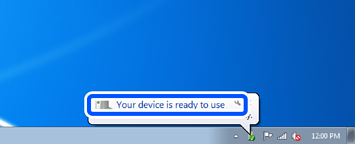
-
Прочтите сообщение, затем щелкните Закрыть.
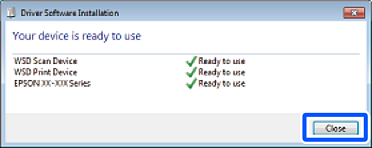
-
Откройте экран Устройства и принтеры.
-
Windows 7Нажмите «Пуск» > Панель управления > Оборудование и звук (или Оборудование) > Устройства и принтеры.
-
Windows VistaНажмите «Пуск» > Панель управления > Оборудование и звук > Принтеры.
-
-
Убедитесь, что в сети отображается значок с именем принтера.
Выберите имя принтера при использовании WSD.